|
||||||||||||||||||||||||||||||||||||

(1) 切り取りたい文章を選択。
(2) テキストボックス内を右クリック。 (3) 切り取りをクリック。これで、切り取りたい文章が、クリップボードに転送されます。
(1) 切り取りたい文章を選択。
(2) テキストボックス内を右クリック。 (3) コピーをクリック。これで、コピーしたい文章が、クリップボードに転送されます。
(1) 貼り付けたい位置にカーソルを移動。
(2) テキストボックス内を右クリック。 (3) 貼り付けをクリック。カーソルのある位置に、クリップボード内の文字列が貼り付けられます。
(1) 削除したい文章を選択。
(2) テキストボックス内を右クリック。 (3) 削除をクリック。これで、文章が削除されます。 これらの動作は、メニューバーの編集からも行うことができます。 どちらの方法を選んでも、結果は同じです。
メニューバーのファイルの印刷を選択することで、古文原文と、現代語訳を印刷することができます。
メニューバーのファイルの名前を付けて保存を選択することで、古文原文と、現代語訳を、テキスト形式で保存することができます。
設定を変更することにより、古文翻訳装置の最新版がインターネットで公開されたかどうかを、古文翻訳装置の起動時に確認し、通知することができます。
設定の仕方に関しては、こちらを御覧下さい。
具体的には、以下のような手順を踏みます。
まず、前バージョンのユーザーデータフォルダをデスクトップなどにコピーしておきます。 (1) 前バージョンのユーザーデータフォルダ右クリック。 (2) 出てきたメニューからコピーを選択。 (3) デスクトップを表示。 (4) デスクトップの何もないところを右クリック。 (5) 出てきたメニューから貼り付けを選択。 次に、古文翻訳装置の最新版を、ホームページよりダウンロードします。 ダウンロードの仕方に関しては、こちらを御覧下さい。 次に、解凍された新バージョンの古文翻訳装置を、前バージョンの古文翻訳装置へと上書保存します。 (1) 新バージョンの古文翻訳装置のフォルダを右クリック。 (2) 出てきたメニューから切り取りを選択。 (3) 前バージョンの古文翻訳装置のフォルダ(k_honnyakuXXX、XXXはバージョン)を右クリックで選択。 (4) 出てきたメニューから貼り付けを選択。 (5) 上書きをしてもよいか尋ねる旨の文章が表示されたら、はいをクリック。 最後に、前もってコピーしておいた、前バージョンのユーザーデータフォルダを上書きします。 (1) 前もってコピーしておいた、前バージョンのユーザーデータフォルダを右クリック。 (2) 出てきたメニューから切り取りを選択。 (3) 新バージョンの古文翻訳装置のフォルダ内のユーザーデータを右クリックで選択。 (4) 出てきたメニューから貼り付けを選択。 (5) 上書きをしてもよいか尋ねる旨の文章が表示されたら、はいをクリック。 以上で、新バージョンへの移行は終了です。更に進化した古文翻訳装置をご活用下さい。
印刷時に、印刷に使用する一時ファイルが作成できなかったことを意味します。
古文翻訳装置のフォルダが書き込み禁止になっていないか、ハードディスクの容量が不足していないか、また、
古文翻訳装置をUSBメモリなど、取り外し可能な記録媒体の中に入れている場合は、それらが外れていないかご確認下さい。
何らかの原因で、印刷に失敗したことを意味します。もう一度印刷を試みて下さい。
それでも失敗するようなら、古文翻訳装置以外のソフト(メモ帳など)で印刷してみて下さい。
古文翻訳装置以外のソフトでも印刷できない場合は、パソコンかプリンターに問題があることが考えられます。
プリンタの電源は入っているか、パソコンと正しく接続されているかをご確認下さい。詳しくは、パソコン、プリンターの説明書をご参照下さい。
古文翻訳装置以外のソフトで正しく印刷できる場合は、一度古文翻訳装置を終了し、再び起動した状態で、印刷を試みて下さい。
それでも印刷できない場合は、古文翻訳装置が置かれているフォルダないに、「古文翻訳結果印刷XXX.txt」(XXXは任意の文字列)というファイルが
できていますので、それをダブルクリックし、メモ帳を起動して、メモ帳の印刷機能を使用して印刷して下さい。
印刷が終わったら、「古文翻訳結果印刷XXX.txt」は削除して構いません。
何らかの原因で、印刷に使用した一時ファイルが削除できませんでした。古文翻訳装置のフォルダないに、「古文翻訳結果印刷XXX.txt」(XXXは任意の文字列)というファイルが
できていますので、それを削除して下さい。
古文翻訳装置を動かすのに必要なファイルの一部が欠損しています。名前の変更や、移動を行った場合は、それらを元に戻して下さい。
回復しない場合は、古文翻訳装置をもう一度ダウンロードし、解凍し直して下さい。
翻訳履歴がまだ作成されていない状態で、翻訳履歴を表示しようとしたときに表示されます。
一度、翻訳履歴を保存するように設定した状態で、古文を翻訳してから、やり直して下さい。
ユーザー辞書に9999件以上の単語が登録されている、またはユーザー辞書に9999件を超えて単語を登録しようとした場合に表示されます。
これ以上単語は登録できませんので、不要な単語を削除して下さい。よろしければ、ユーザー辞書を古文自動翻訳研究センター宛にメールにて
お送り下さい。内蔵辞書に登録して、他の皆様のお役に立てたいと思います。古文翻訳装置のユーザーデータフォルダの中にユーザー辞書の
テキストファイルがございます。
予期せぬエラーが発生しました。申し訳ありませんが、古文翻訳装置を再び起動して、作業を続けて下さい。
エラーのメッセージと共に表示されていた数字を、エラーが起きた状態と共にメールにてお知らせいただければ幸いです。
|

|
|||||||||||||||||||||||||||||||||||
制作:古文自動翻訳研究センター |
||||||||||||||||||||||||||||||||||||

 サイト内検索
サイト内検索



 文章を切り取る。
文章を切り取る。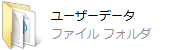
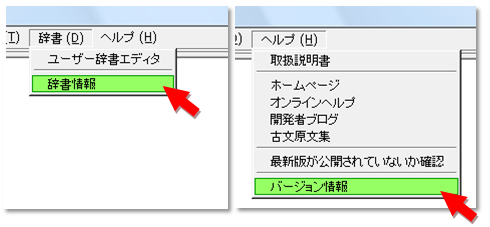 古文翻訳装置に関する簡単な情報を得ることができるのが、バージョン、単語情報です。
古文翻訳装置に登録されている単語の数や、お使いの古文翻訳装置のバージョンが何であるのかなど
の情報を参照できます。メニューバーの「辞書→辞書情報」とクリックするか、「ヘルプ→バージョン情報」と
クリックしてウインドウを表示させてください。
古文翻訳装置に関する簡単な情報を得ることができるのが、バージョン、単語情報です。
古文翻訳装置に登録されている単語の数や、お使いの古文翻訳装置のバージョンが何であるのかなど
の情報を参照できます。メニューバーの「辞書→辞書情報」とクリックするか、「ヘルプ→バージョン情報」と
クリックしてウインドウを表示させてください。
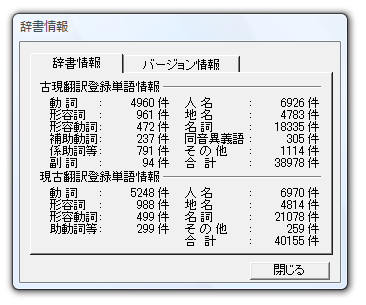 登録されている単語の数が表示されます。ただし、この表示と、実際に登録されている単語の数は、完全に一致するとは限りません。
あくまでも目安としてお考え下さい。例えば、辞書を読みこむのではなく、元々プログラムの中に表記されている状態の単語もあります。
「なり」や「けり」などの助動詞は、辞書から読み込む方式ではなく、プログラムに直接表記しています。これらの単語は、数には反映されません。
登録されている単語の数が表示されます。ただし、この表示と、実際に登録されている単語の数は、完全に一致するとは限りません。
あくまでも目安としてお考え下さい。例えば、辞書を読みこむのではなく、元々プログラムの中に表記されている状態の単語もあります。
「なり」や「けり」などの助動詞は、辞書から読み込む方式ではなく、プログラムに直接表記しています。これらの単語は、数には反映されません。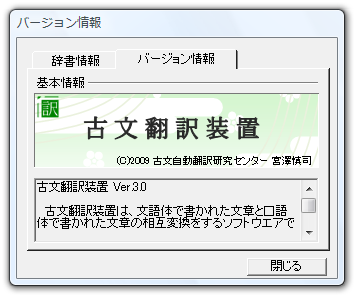 ここに、古文翻訳装置の基本的な情報が記載されています。正式名称やバージョンなどを確認することができます。
ここに、古文翻訳装置の基本的な情報が記載されています。正式名称やバージョンなどを確認することができます。
 最上へ
最上へ 